Dacă windose 7 microfonul nu funcționează să învețe pentru a rezolva problemele
Deci, astăzi vom încerca să se ocupe de tine, de ce „7 windose“ microfonul nu funcționează precum și modul de a schimba situația. Există o mulțime de motive pentru care există astfel de situații. Deci, vom aborda doar cele mai comune și importante. Cei care au tendința de a face pentru o lungă perioadă de timp să se gândească, de ce este „windose 7“ microfonul nu funcționează.
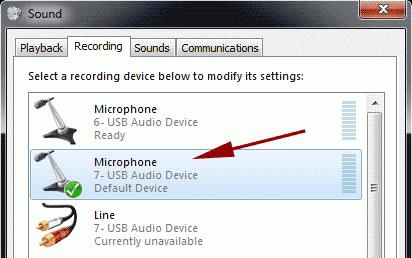
defectarea echipamentelor
Primul scenariu - care, desigur, o defecțiune a echipamentului conectat la computer. De fapt, motivul pentru care acest lucru este lider printre toate celelalte. Gândește-te la asta în cel mai puțin.
Dacă observați că microfonul „windose 7“ nu funcționează, atunci, desigur, va trebui să încerce să verifice starea de sănătate. Pentru a face acest lucru, deschide oportunitatea „standard“ pentru a înregistra, și apoi încercați să înregistreze ceva. În cazul în care sunetul nu este plecat, este în valoare de a verifica echipamentul pe o altă mașină. În cazul unei defecțiuni, pur și simplu înlocuiți microfonul, iar toate problemele vor fi rezolvate.
Uneori se pare că pe celălalt calculator funcționează destul de bine. Este în acest moment, utilizatorul trebuie să regândim de ce „windose 7“ microfonul nu funcționează. Ce altceva ar putea întâmpla?
Nu există drivere
Ne întoarcem la mai evidentă și au observat deja o problemă. Acest lucru este nimic ca absența conducătorului auto pentru echipamentul conectat. Dacă observați că trebuie să „windose 7“ microfon nu este de lucru (pe un laptop sau calculator), va trebui să reinstalați în cazul în care un driver pentru ea.
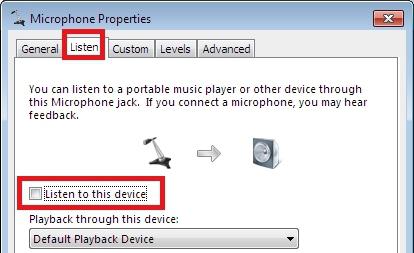
Ca regulă generală, în cazul în care ați achiziționat separat echipamente, atunci pentru acest risc vi se va da complet toate programele suplimentare necesare. Introduceți un disc, instalați-l cu bibliotecă, și apoi încercați din nou operația cu un microfon. Principalul lucru - apoi reporniți computerul.
În caz contrar, puteți descărca întotdeauna driverele de pe Internet. Pentru a face acest lucru, conectați la producătorul microfon, atunci există modelul dvs., și apoi descărcați un mic de configurare M-am găsit. Câteva minute de așteptare, și toate problemele sunt rezolvate. Cu toate acestea, în cazul în care „windose 7“ microfonul nu funcționează, ar trebui să nu înceapă imediat să sune alarma. Este demn de atenție la un alt punct destul de interesant și important.
Acum vom trece la un motiv mai puțin periculos ca un microfon conectat refuză să lucreze cu sistemul de operare. Desigur, acum merge despre setările. La urma urmei, ei pot pierde sau nu să fie prezentate în standardul pentru funcționarea echipamentului.
Pentru a verifica această setare, faceți clic dreapta pe „gramofon“ în partea dreaptă a ecranului, lângă ceas, și selectați acolo „recordere“. Acum, dublu-clic pe modelul de hardware. Selectați tab-ul „Niveluri“. Deplasați cursorul de sus la maximum, și apoi încercați pentru a verifica starea microfonului la parametrii date. Ea încă nu funcționează? Apoi împinge la polzunochek jos maximă, pentru a păstra și reînnoi încercarea. Ideea este că acum totul ar trebui să funcționeze.
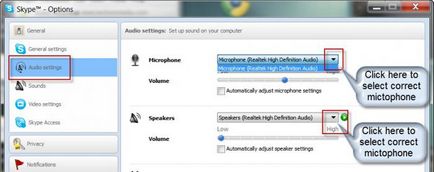
În aplicații
Uneori, utilizatorii se confruntă cu o situație în care „windose 7“ microfonul nu funcționează în „pe Skype“ și alte aplicații proiectate pentru a comunica. Nu vă fie teamă de acest fenomen - aceasta este norma pentru calculator.
Dacă sunteți sigur că reportofonul este în stare de funcționare, trebuie doar ajusta volumul microfonului pentru fiecare aplicație. În cazul în care ați instalat driverele pentru mai multe mikrofonchik trebuie să stea în continuare și modelul echipamentului conectat în opțiunile. Apoi, salvați modificările și apoi se bucură de progres. Că toate problemele sunt rezolvate.

Cum de a întâlni un introvertit? 10 sfaturi Dacă cunoștință cu extrovertiți, nu puteți lua inițiativa în propriile lor mâini, apoi cu introvertitii este mult mai complicat. Aceste sfaturi vă vor ajuta să se adapteze la.
